JavaScript를 사용하여 올바르게 읽는 방법

JavaScript는 다양한 대화형 기능과 작업을 구현하는 데 사용할 수 있는 강력하고 유연한 프로그래밍 언어입니다. 웹 개발에서 읽기 작업은 사용자 입력 읽기, 웹 페이지의 텍스트 콘텐츠 읽기 등과 같은 일반적인 요구 사항입니다. 읽기 작업에 JavaScript를 적절하게 사용하면 데이터와 상호 작용을 더 잘 처리하는 데 도움이 될 수 있습니다.
이 글에서는 독자가 이 기술을 더 잘 익힐 수 있도록 기본 지식부터 구체적인 코드 예제까지 읽기 작업에 JavaScript를 올바르게 사용하는 방법을 소개합니다.
기본 지식
JavaScript를 사용하여 읽기 작업을 수행하기 전에 몇 가지 기본 지식을 이해해야 합니다.
- DOM(Document Object Model)
DOM은 HTML 문서의 구조를 나타내는 데 사용되는 개체 모델입니다. DOM을 통해 우리는 웹페이지의 요소에 접근하고 조작할 수 있습니다. JavaScript에서는 DOM을 사용하여 페이지의 콘텐츠를 읽을 수 있습니다.
- Events
이벤트는 버튼 클릭, 텍스트 입력 등과 같이 웹 페이지에서 발생하는 작업입니다. 이벤트를 통해 해당 JavaScript 작업을 트리거하여 데이터 읽기 기능을 실현할 수 있습니다.
- Selector
Selector는 요소를 선택하는 방법입니다. 일반적으로 사용되는 선택기에는 getElementById, getElementsByClassName, querySelector 등이 있습니다. 선택기를 통해 읽어야 할 요소를 찾을 수 있습니다.
코드 예제
다음으로 몇 가지 특정 코드 예제를 사용하여 읽기 작업에 JavaScript를 사용하는 방법을 보여줍니다.
1. 양식 입력 값 읽기
<form>
<input type="text" id="username" placeholder="请输入用户名">
<button onclick="getInputValue()">提交</button>
</form>
<script>
function getInputValue() {
var username = document.getElementById("username").value;
alert("您输入的用户名是:" + username);
}
</script>위 코드 예제는 사용자 콘텐츠를 읽는 방법을 보여줍니다. 양식 입력 상자에 입력하면 사용자 이름을 입력하라는 팝업 창이 나타납니다.
2. 요소의 텍스트 내용 읽기
<p id="content">这是一个段落内容</p>
<button onclick="getTextContent()">读取内容</button>
<script>
function getTextContent() {
var content = document.getElementById("content").innerText;
alert("段落内容是:" + content);
}
</script>위의 코드 예제는 단락 요소의 텍스트 내용을 읽고 팝업 창을 통해 내용을 표시하는 방법을 보여줍니다.
3. 이벤트 모니터링을 통해 읽기 작업 구현
<button id="btn">点击我</button>
<script>
document.getElementById("btn").addEventListener("click", function() {
alert("您点击了按钮");
});
</script>위 코드 예제에서는 사용자가 버튼을 클릭하면 간단한 읽기 작업을 구현하기 위한 프롬프트 상자가 나타납니다.
요약
읽기 작업에 JavaScript를 올바르게 사용하면 데이터 및 상호 작용을 더 잘 처리하는 데 도움이 되며 실제 프로젝트에서 자주 사용됩니다. 이 기사에 소개된 기본 지식과 코드 예제를 통해 독자는 이 기술을 더 잘 익히고 더욱 풍부한 대화형 기능을 얻을 수 있습니다. 독자들이 학습과 실습을 통해 JavaScript 읽기 작업 관련 지식을 습득할 수 있기를 바랍니다.
위 내용은 JavaScript를 사용하여 올바르게 읽는 방법의 상세 내용입니다. 자세한 내용은 PHP 중국어 웹사이트의 기타 관련 기사를 참조하세요!

핫 AI 도구

Undresser.AI Undress
사실적인 누드 사진을 만들기 위한 AI 기반 앱

AI Clothes Remover
사진에서 옷을 제거하는 온라인 AI 도구입니다.

Undress AI Tool
무료로 이미지를 벗다

Clothoff.io
AI 옷 제거제

AI Hentai Generator
AI Hentai를 무료로 생성하십시오.

인기 기사

뜨거운 도구

메모장++7.3.1
사용하기 쉬운 무료 코드 편집기

SublimeText3 중국어 버전
중국어 버전, 사용하기 매우 쉽습니다.

스튜디오 13.0.1 보내기
강력한 PHP 통합 개발 환경

드림위버 CS6
시각적 웹 개발 도구

SublimeText3 Mac 버전
신 수준의 코드 편집 소프트웨어(SublimeText3)

뜨거운 주제
 7566
7566
 15
15
 1386
1386
 52
52
 87
87
 11
11
 61
61
 19
19
 28
28
 104
104
 PyCharm 사용 튜토리얼: 작업 실행에 대해 자세히 안내합니다.
Feb 26, 2024 pm 05:51 PM
PyCharm 사용 튜토리얼: 작업 실행에 대해 자세히 안내합니다.
Feb 26, 2024 pm 05:51 PM
PyCharm은 매우 인기 있는 Python 통합 개발 환경(IDE)으로 Python 개발을 더욱 효율적이고 편리하게 만들어주는 다양한 기능과 도구를 제공합니다. 이 기사에서는 PyCharm의 기본 작동 방법을 소개하고 독자가 도구 작동을 빠르게 시작하고 능숙하게 사용할 수 있도록 구체적인 코드 예제를 제공합니다. 1. PyCharm 다운로드 및 설치 먼저 PyCharm 공식 웹사이트(https://www.jetbrains.com/pyc)로 이동해야 합니다.
 sudo란 무엇이며 왜 중요한가요?
Feb 21, 2024 pm 07:01 PM
sudo란 무엇이며 왜 중요한가요?
Feb 21, 2024 pm 07:01 PM
sudo(수퍼유저 실행)는 일반 사용자가 루트 권한으로 특정 명령을 실행할 수 있도록 하는 Linux 및 Unix 시스템의 핵심 명령입니다. sudo의 기능은 주로 다음 측면에 반영됩니다. 권한 제어 제공: sudo는 사용자에게 일시적으로 수퍼유저 권한을 얻을 수 있는 권한을 부여하여 시스템 리소스와 민감한 작업을 엄격하게 제어합니다. 일반 사용자는 필요할 때만 sudo를 통해 임시 권한을 얻을 수 있으며, 항상 슈퍼유저로 로그인할 필요는 없습니다. 향상된 보안: sudo를 사용하면 일상적인 작업 중에 루트 계정을 사용하지 않아도 됩니다. 모든 작업에 루트 계정을 사용하면 올바르지 않거나 부주의한 작업에는 전체 권한이 부여되므로 예기치 않은 시스템 손상이 발생할 수 있습니다. 그리고
 Linux Deploy 작업 단계 및 주의사항
Mar 14, 2024 pm 03:03 PM
Linux Deploy 작업 단계 및 주의사항
Mar 14, 2024 pm 03:03 PM
LinuxDeploy 작업 단계 및 주의 사항 LinuxDeploy는 사용자가 Android 장치에 다양한 Linux 배포판을 신속하게 배포하여 모바일 장치에서 완전한 Linux 시스템을 경험할 수 있도록 도와주는 강력한 도구입니다. 이 기사에서는 LinuxDeploy의 작동 단계와 주의 사항을 자세히 소개하고 독자가 이 도구를 더 잘 사용할 수 있도록 구체적인 코드 예제를 제공합니다. 작업 단계: Linux 설치배포: 먼저 설치
 win10 부팅 암호를 얻기 위해 F2 키를 누르는 것을 잊은 경우 수행할 작업
Feb 28, 2024 am 08:31 AM
win10 부팅 암호를 얻기 위해 F2 키를 누르는 것을 잊은 경우 수행할 작업
Feb 28, 2024 am 08:31 AM
아마도 많은 사용자들이 집에 사용하지 않는 컴퓨터가 여러 대 있고, 오랫동안 사용하지 않았기 때문에 시동 암호를 완전히 잊어버렸기 때문에 암호를 잊어버린 경우 어떻게 해야 하는지 알고 싶습니까? 그럼 함께 살펴볼까요? win10 부팅 암호를 입력하는 데 F2 키를 잊어버린 경우 어떻게 해야 합니까? 1. 컴퓨터의 전원 버튼을 누른 다음 컴퓨터를 켤 때 F2 키를 누릅니다(컴퓨터 브랜드마다 BIOS에 들어가는 버튼이 다릅니다). 2. BIOS 인터페이스에서 보안 옵션을 찾으세요(컴퓨터 브랜드에 따라 위치가 다를 수 있음). 일반적으로 상단의 설정 메뉴에 있습니다. 3. 그런 다음 SupervisorPassword 옵션을 찾아 클릭합니다. 4. 이때 사용자는 자신의 비밀번호를 볼 수 있으며 동시에 옆에 있는 활성화를 찾아 Dis로 전환합니다.
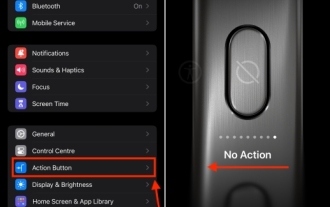 iPhone 15 Pro 및 15 Pro Max에서 작업 버튼을 비활성화하는 방법
Nov 07, 2023 am 11:17 AM
iPhone 15 Pro 및 15 Pro Max에서 작업 버튼을 비활성화하는 방법
Nov 07, 2023 am 11:17 AM
Apple은 iPhone 15 Pro 및 15 Pro Max에 일부 Pro 전용 하드웨어 기능을 도입하여 모든 사람의 관심을 끌었습니다. 티타늄 프레임, 세련된 디자인, 새로운 A17 Pro 칩셋, 흥미로운 5배 망원 렌즈 등에 대해 이야기하고 있습니다. iPhone 15 Pro 모델에 추가된 모든 부가 기능 중에서 액션 버튼은 여전히 눈에 띄는 기능입니다. 말할 필요도 없이 iPhone에서 작업을 실행하는 데 유용한 추가 기능입니다. 즉, 실수로 작업 버튼을 누르고 있으면 실수로 기능이 실행될 수 있습니다. 솔직히 짜증난다. 이를 방지하려면 iPhone 15 Pro 및 15 Pro Max에서 작업 버튼을 비활성화해야 합니다. 허락하다
 Huawei Mate60 Pro 스크린샷 작업 단계 공유
Mar 23, 2024 am 11:15 AM
Huawei Mate60 Pro 스크린샷 작업 단계 공유
Mar 23, 2024 am 11:15 AM
스마트폰이 대중화되면서 스크린샷 기능은 일상적인 휴대폰 사용에 필수적인 기술 중 하나로 자리 잡았습니다. Huawei의 주력 휴대폰 중 하나인 Huawei Mate60Pro의 스크린샷 기능은 자연스럽게 사용자로부터 많은 관심을 끌었습니다. 오늘은 모두가 더욱 편리하게 스크린샷을 찍을 수 있도록 Huawei Mate60Pro 휴대폰의 스크린샷 작업 단계를 공유하겠습니다. 우선, Huawei Mate60Pro 휴대폰은 다양한 스크린샷 방법을 제공하며, 개인 습관에 따라 자신에게 맞는 방법을 선택할 수 있습니다. 다음은 일반적으로 사용되는 몇 가지 차단에 대한 자세한 소개입니다.
 CSS 웹 페이지 스크롤 모니터링: 웹 페이지 스크롤 이벤트를 모니터링하고 해당 작업을 수행합니다.
Nov 18, 2023 am 10:35 AM
CSS 웹 페이지 스크롤 모니터링: 웹 페이지 스크롤 이벤트를 모니터링하고 해당 작업을 수행합니다.
Nov 18, 2023 am 10:35 AM
CSS 웹 페이지 스크롤 모니터링: 웹 페이지 스크롤 이벤트를 모니터링하고 해당 작업을 수행합니다. 프런트 엔드 기술의 지속적인 발전으로 웹 페이지의 효과와 상호 작용이 점점 더 풍부해지고 다양해지고 있습니다. 그 중 스크롤 모니터링(Scroll Monitoring)은 사용자가 웹 페이지를 스크롤할 때 스크롤 위치에 따라 몇 가지 특수한 효과나 동작을 수행할 수 있는 일반적인 기술이다. 일반적으로 스크롤 모니터링은 JavaScript를 통해 구현할 수 있습니다. 그러나 어떤 경우에는 순수한 CSS를 통해 스크롤 모니터링 효과를 얻을 수도 있습니다. 이 기사에서는 CSS를 통해 웹페이지 스크롤을 구현하는 방법을 소개합니다.
 사용자 정의 작업 버튼: iPhone 15 Pro의 개인화 살펴보기
Sep 24, 2023 pm 03:05 PM
사용자 정의 작업 버튼: iPhone 15 Pro의 개인화 살펴보기
Sep 24, 2023 pm 03:05 PM
Apple의 iPhone 15 Pro 및 iPhone 15 Pro Max에는 볼륨 버튼 위의 기존 벨소리/무음 스위치를 대체하는 새로운 프로그래밍 가능 작업 버튼이 도입되었습니다. 작업 버튼의 기능과 사용자 정의 방법을 알아보려면 계속 읽어보세요. Apple iPhone 15 Pro 모델의 새로운 동작 버튼은 벨소리 및 무음 기능을 활성화하는 기존 iPhone 스위치를 대체합니다. 기본적으로 새 버튼을 길게 누르면 두 기능이 모두 활성화되지만 길게 누르면 카메라나 손전등에 대한 빠른 액세스, 음성 메모 활성화, 초점 모드, 번역 및 기타 다양한 기능을 수행할 수도 있습니다. 돋보기와 같은 접근성 기능. 또한 단일 바로가기와 연결하여 수많은 다른 가능성을 열어줄 수도 있습니다.




